抠婚纱,抠出身着带有透明婚纱的人物照片(3)
来源:公众号
作者:小申羊
学习:19936人次
(2)执行:图像——应用图像,模式为:正片叠底;
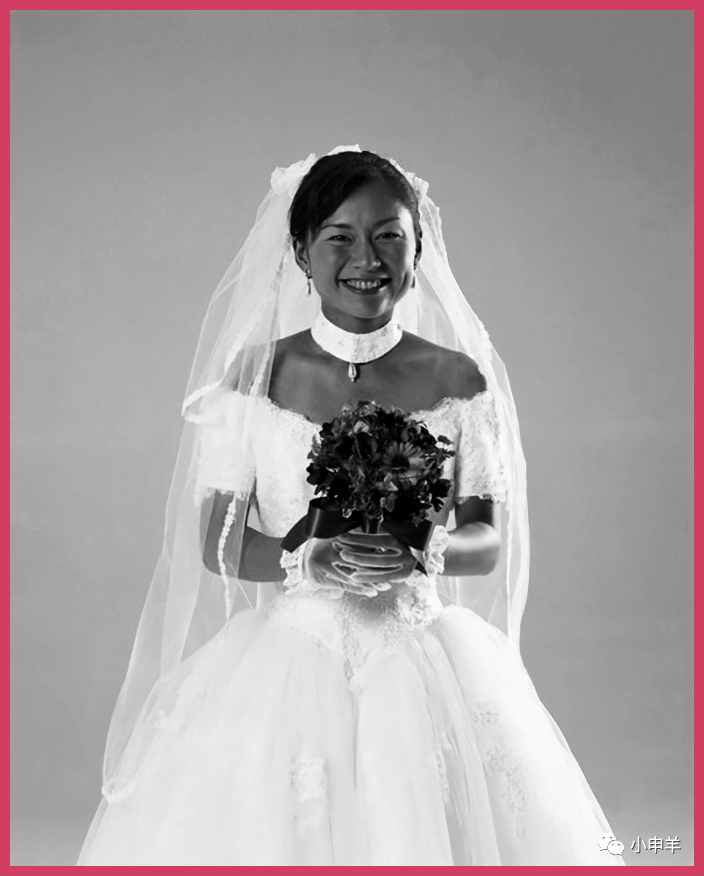
(3)Ctrl+L调出色阶命令,使用设置黑场按钮,在背景处单击,将其变成黑色;
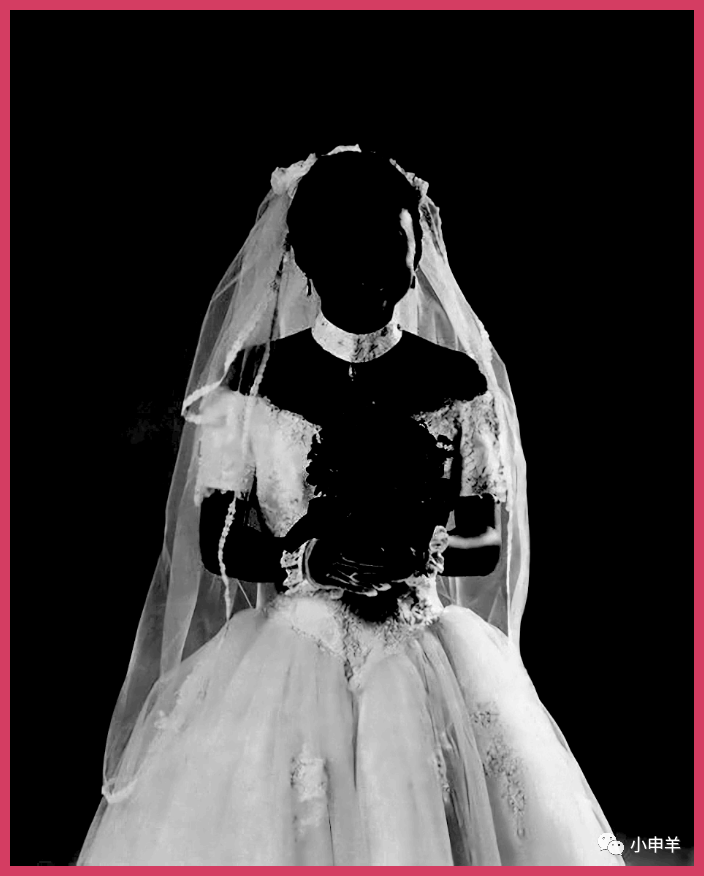
(4)残留的部分使用画笔工具,涂抹成黑色;
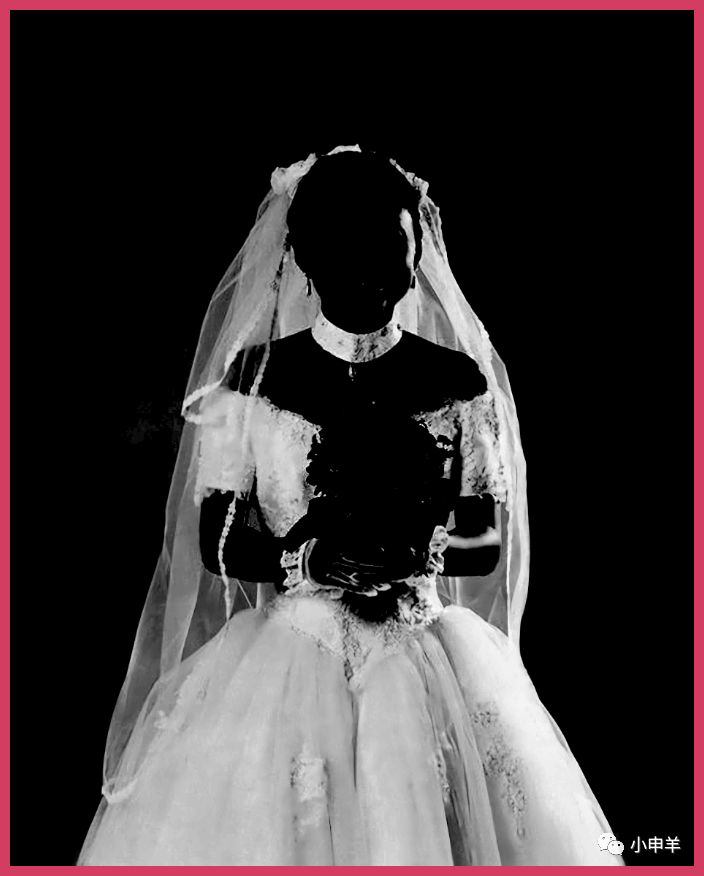
(5)再次使用色阶命令,使用设置白场按钮,在人物最亮的部位单击,将其变成白色;
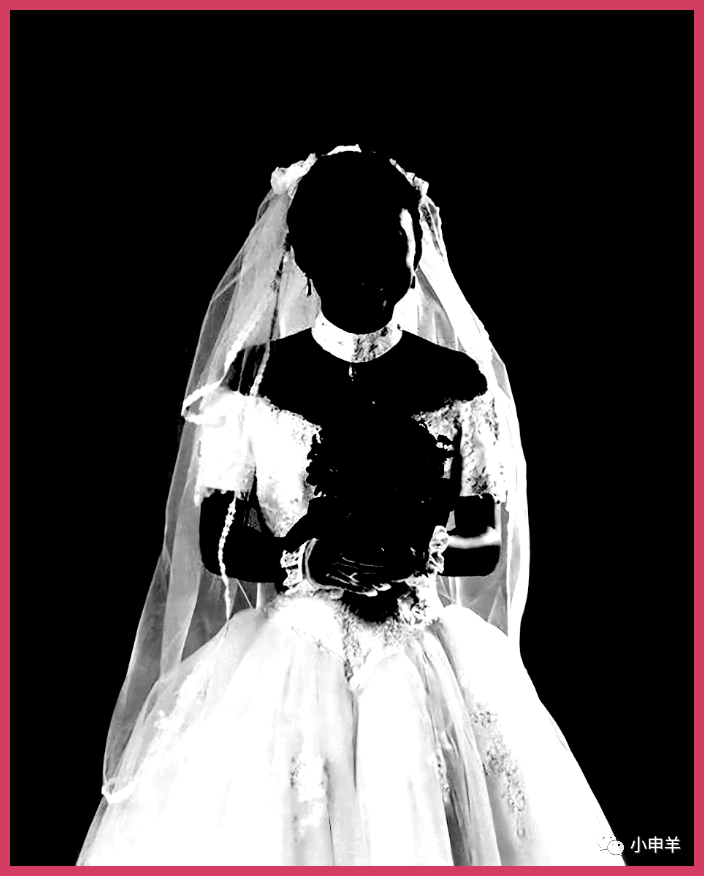
(6)载入通道内的选区,切回图层面板,创建图层蒙版;

(7)第2部分选区制作完成!
04.
抠图第3部分——微调细节
(1)放大图像,从上到下检查有没有不合理的地方;
(2)如果有的话,可以借助画笔工具在蒙版内涂抹,将背景隐藏,将主体人物显示;
(3)具体过程就不展示了,直接给一个最终效果:

(4)第3部分选区制作完成,图文教程至此完成。
由于背景比较简单,抠起来还是比较简单的,但是要制作好透明的部分,也是需要下功夫的,抠图教程就是这样,一步步熟练,带给自己惊喜。
作者公众号:
学习 · 提示
相关教程
关注大神微博加入>>
网友求助,请回答!













